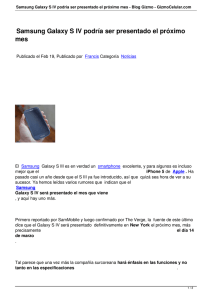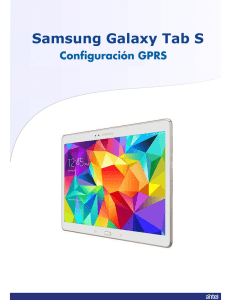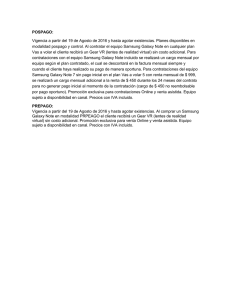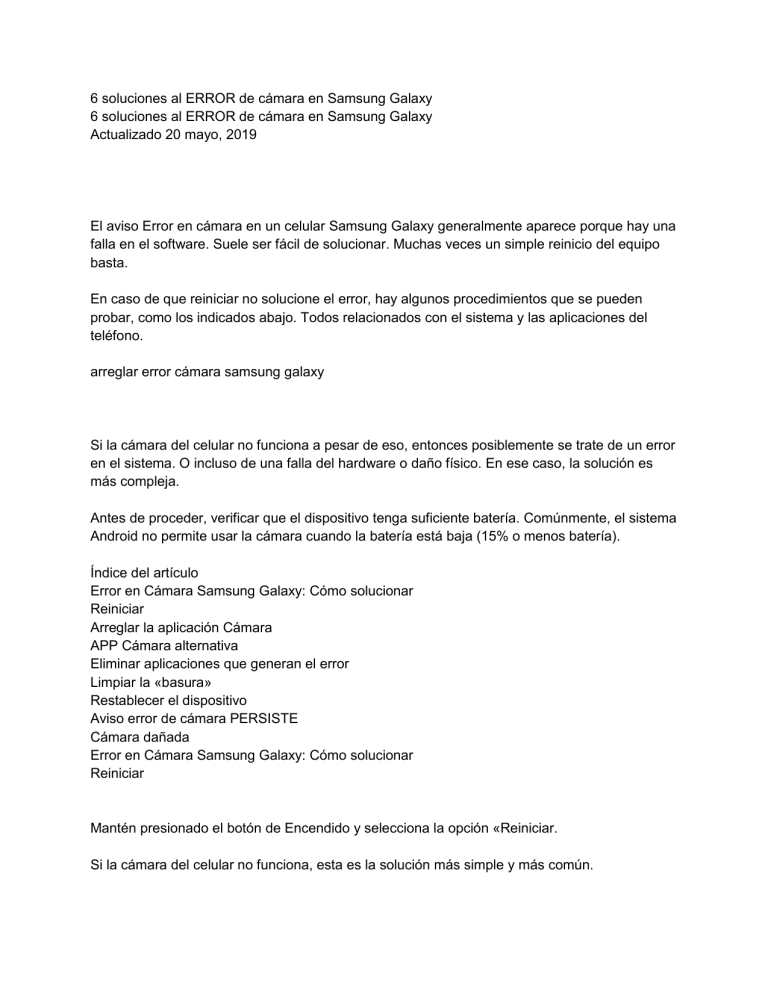
6 soluciones al ERROR de cámara en Samsung Galaxy 6 soluciones al ERROR de cámara en Samsung Galaxy Actualizado 20 mayo, 2019 El aviso Error en cámara en un celular Samsung Galaxy generalmente aparece porque hay una falla en el software. Suele ser fácil de solucionar. Muchas veces un simple reinicio del equipo basta. En caso de que reiniciar no solucione el error, hay algunos procedimientos que se pueden probar, como los indicados abajo. Todos relacionados con el sistema y las aplicaciones del teléfono. arreglar error cámara samsung galaxy Si la cámara del celular no funciona a pesar de eso, entonces posiblemente se trate de un error en el sistema. O incluso de una falla del hardware o daño físico. En ese caso, la solución es más compleja. Antes de proceder, verificar que el dispositivo tenga suficiente batería. Comúnmente, el sistema Android no permite usar la cámara cuando la batería está baja (15% o menos batería). Índice del artículo Error en Cámara Samsung Galaxy: Cómo solucionar Reiniciar Arreglar la aplicación Cámara APP Cámara alternativa Eliminar aplicaciones que generan el error Limpiar la «basura» Restablecer el dispositivo Aviso error de cámara PERSISTE Cámara dañada Error en Cámara Samsung Galaxy: Cómo solucionar Reiniciar Mantén presionado el botón de Encendido y selecciona la opción «Reiniciar. Si la cámara del celular no funciona, esta es la solución más simple y más común. Arreglar la aplicación Cámara Abrir Ajustes del sistema. Elegir Aplicaciones («Todas las aplicaciones»). Seleccionar «Cámara». «Forzar Cierre» Más abajo, elegir «Almacenamiento». Tocar en «Eliminar datos». Esto restablece la configuración original de la aplicación cámara. Es una de las soluciones más efectivas. APP Cámara alternativa Prueba usando otra aplicación, como Google Cámara o cualquier otra de la Play Store. Así se determinará si el problema está en la app de cámara original. Eliminar aplicaciones que generan el error Apagar el Samsung Galaxy. Encenderlo normalmente. Cuando empieza a encender (aparece el logotipo de Samsung) mantener presionado el botón de bajar volumen hasta que el teléfono inicie. En la parte inferior de la pantalla debe aparecer las palabras»Modo seguro». En este modo sólo están activas las aplicaciones de fábrica del dispositivo. Incluida la aplicación de cámara original. Si ésta funciona normalmente en este modo, probablemente significa que hay un problema en el modo de uso normal debido a alguna aplicación que TU instalaste. Si éste es el caso, para solucionar el error de cámara empieza por desinstalar las últimas apps que creas que generaron la falla. Lo más seguro es que sea alguna app que haga uso de la cámara o tenga permiso para acceder a ella. Limpiar la «basura» Apagar el celular. Con el teléfono apagado, mantener presionados al mismo los botones de Subir volumen, Encendido e Inicio. Cuando el teléfono vibre durante el arranque (aparece el logotipo de Samsung), soltar el botón de Encendido (sin soltar los otros dos). Esperar a que la pantalla «No command» desaparezca sola. En esa pantalla especial de «Recovery», posicionarse en la opción «Wipe Cache Partition» con el botón de bajar volumen. Seleccionar dicha opción con el botón de encendido. También borra la caché desde Ajustes > Mantenimiento dispositivo > Almacenamiento > Liberar Ahora. La caché es una partición que guarda archivos temporales, que pueden causar el error de cámara en ocasiones. No te preocupes. Es seguro borrarla del modo indicado. Restablecer el dispositivo A diferencia de las cuatro primeras opciones, está solución va a dejar el celular como nuevo. Va a borrar todo lo que se haya guardado o configurado. Ten la precaución de hacer un respaldo o copia de seguridad del teléfono. Hecho eso, hacer lo siguiente: Ajustes. Administración general. Restablecer. Restablecer valores predeterminados. Aviso error de cámara PERSISTE Si el error en cámara no se ha arreglado con ningún procedimiento anterior, la solución se pone cuesta arriba. En primer lugar, probablemente hay una falla en el sistema Android. La única opción en ese caso es esperar a una actualización de software del fabricante. Aunque es posible instalar manualmente una versión de software distinta para averiguar si no tiene el problema, no lo recomendamos. Es un procedimiento que solo debe ser realizado conociendo bien el tema. La otra opción es que se trate de una falla del hardware. Es decir, un daño físico en el teléfono. Posiblemente el módulo de la cámara, cosa que explicamos a continuación. Cámara dañada Si nada de lo anterior funciona, entonces seguramente se trata de una falla en la pieza o módulo de la cámara. Aquí lo más práctico es llevar el teléfono a un servicio técnico para que reemplace esta pieza. Cambiar el módulo de la cámara trasera del Samsung Galaxy S4. Fuente: ifixit.com Cambiar el módulo de la cámara trasera del Samsung Galaxy S4. Fuente: ifixit.com Tampoco recomendamos que intentes hacer esto por tu cuenta porque podrías dañar irreparablemente tu teléfono. Pero si tienes conocimientos de electrónica, el sitio web inglés ifixit.com ofrece guías paso a paso y con imágenes sobre cómo desarmar y reemplazar las piezas de muchos modelos de celulares. Conclusión Esta guía sirve para arreglar el aviso Error de Cámara en muchos modelos de Samsung Galaxy, incluyendo el S3, S4, S5, S6 (que es donde más se presenta este problema). Sin importar si el inconveniente se da al intentar usar la cámara trasera o frontal. Incluso puede servir para otras marcas de teléfonos que tengan sistema Android